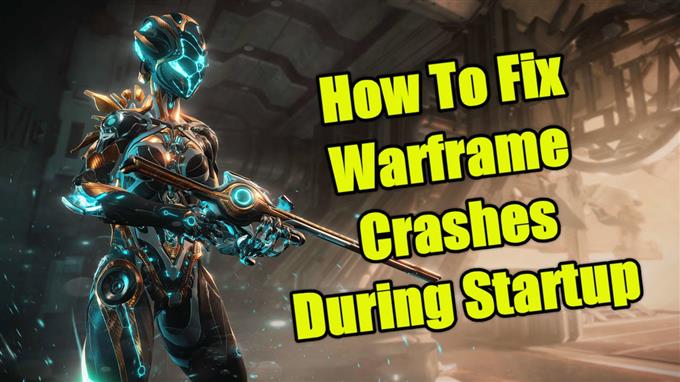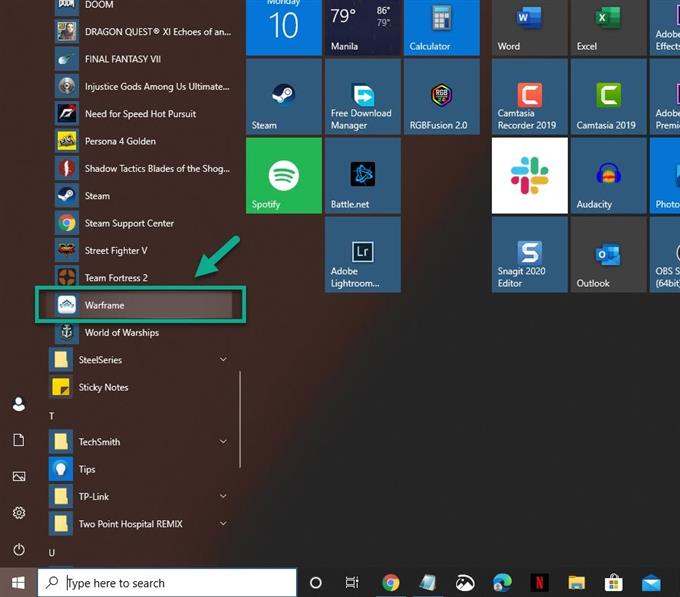On olemassa useita tekijöitä, jotka voivat aiheuttaa Warframe-kaatumisia käynnistyksen yhteydessä. Se voi johtua vioittuneesta pelitiedostosta, vanhentuneesta näytönohjaimesta tai muiden sovellusten aiheuttamista häiriöistä. Tämän korjaamiseksi sinun on suoritettava sarja vianetsintävaiheita.
Warframe on online-roolipeli, jossa pelataan kolmannen henkilön ampujapeli, jonka voi ladata ilmaiseksi. Digital Extremes julkaisi ensimmäisen kerran vuonna 2013 tietokoneelle. Se on yksi suosituimmista peleistä, joita pelataan päivittäin Steam-ohjelmassa. Tässä pelissä pelaajat hallitsevat muinaisen soturikunnan Tennon jäseniä suorittaen samalla erilaisia tehtäviä.
Warframe kaatuu Windows 10: n käynnistyessä
Yksi ongelmista, joita saatat kohdata pelatessasi tätä peliä, on se, kun se kaatuu, kun käynnistät sen. Tämän täytyy tehdä sinun korjataksesi tämän.
edellytykset:
- Käynnistä tietokone uudelleen.
Tapa 1: Varmista ja optimoi Warframen välimuistitiedostot
Jos ongelman syynä on vioittunut tai puuttuva pelitiedosto, tämän korjaamiseksi sinun on vahvistettava ja optimoitava peli Warframen erillisellä kantoraketilla.
Tarvittava aika: 10 minuuttia.
Varmista pelitiedostot
- Avaa Warframe.
Voit tehdä tämän napsauttamalla sitä Käynnistä-valikon sovellusluettelosta.
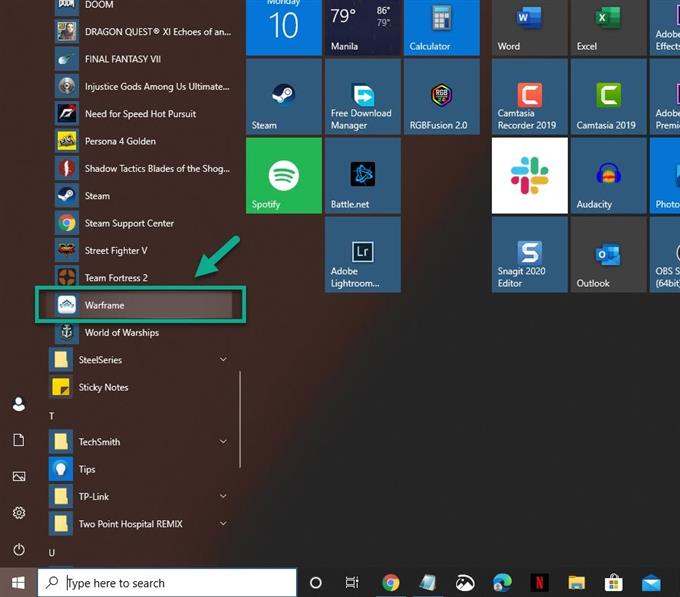
- Napsauta Asetukset.
Tämä löytyy ikkunan oikeasta yläkulmasta.

- Napsauta Vahvista-painiketta ja napsauta sitten OK.
Tämä tarkistaa pelitiedostot. Odota prosessin päättymistä.

- Napsauta optimointi-painiketta.
Tämä optimoi pelitiedostot. Odota prosessin päättymistä.

Tapa 2: Päivitä näytönohjaimen ohjain korjaamaan Warframe-kaatumiset
On mahdollista, että tämä ongelma johtuu vanhentuneesta näytönohjaimesta, minkä vuoksi sinun on varmistettava, että viimeisin ohjain on asennettu. Jos sinulla on NVIDIA-näytönohjain, sinun on tehtävä seuraava.
- Napsauta hiiren kakkospainikkeella NVIDIA-asetuskuvaketta.
- Napsauta NVIDIA GeForce Experience.
- Napsauta Ohjaimet-välilehteä.
- Napsauta Tarkista päivitykset.
Jos et näe GeForce-kokemusta, sinun tulee ladata se ensin täältä https://www.nvidia.com/fi-fi/geforce/geforce-experience/.
Voit päivittää näytönohjaimen ohjaimen myös laitteenhallinnasta.
- Napsauta hiiren kakkospainikkeella Käynnistä-painiketta.
- Napsauta Laitehallinta.
- Napsauta eteenpäin osoittavaa nuolta ennen näytönohjaimia.
- Napsauta hiiren kakkospainikkeella näyttösovitinta ja napsauta Päivitä ohjain.
- Napsauta etsiä ohjaimia automaattisesti.
Tapa 3: Päivitä Razer Synapse -ohjelmisto
Jos käytät Razer-lisävarusteita näppäimistöllä ja olet asentanut Razer Synapse -ohjelmiston, ongelma saattaa johtua tästä. Sinun pitäisi saada päivitetty ohjelmistoversio, joka on Razer Synapse 3 täältä: https://www.razer.com/synapse-3.
Jos olet poistanut Razer Synapse -ohjelmiston tietokoneeltasi ja ongelma jatkuu, varmista, että näitä tiedostoja ei enää ole tietokoneessa.
- C: \ Windows \ System32 \ RzChromaSDK64.dll
- C: \ Windows \ SysWOW64 \ RzChromaSDK.dll
Kun olet suorittanut yllä olevat vaiheet, korjaat Warframe-kaatumiset käynnistyksen yhteydessä.
Lisää vianetsintävideoita on androidhow Youtube -kanavallamme.
Lue myös:
- Kuinka pelata Sega Saturn -pelejä Windows 10: ssä